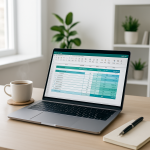Vous est-il déjà arrivé de jongler avec plusieurs feuilles Excel en quête de la bonne information, pour finalement perdre un temps fou à filtrer, copier et répliquer vos graphiques ? C’est exactement ce que j’ai vécu il y a quelques mois, en préparant un reporting hebdomadaire pour mon équipe. Entre la surcharge de données, les formules éparpillées et l’envie de rendre tout ça plus lisible, je me suis dit : « Et si je construisais un tableau de bord interactif ? » Résultat : un gain de temps inespéré, des collègues ravis et un sentiment de maîtrise absolue sur mes chiffres. Voici comment, pas à pas, vous pouvez obtenir le même résultat.
Pourquoi créer un tableau de bord interactif dans Excel ?
Un tableau de bord statique, c’est bien – un tableau de bord interactif, c’est mieux ! En un coup d’œil, vous pouvez :
- Filtrer vos données par période, catégorie ou région sans retaper une seule formule.
- Mettre à jour vos visuels en temps réel dès que la source change.
- Partager un seul fichier plutôt que plusieurs onglets qui se ressemblent.
En somme, vous offrez aux décideurs un outil agile, capable de répondre à toutes les questions du genre « Quelles ventes ce trimestre ? », « Quel canal génère le plus de leads ? » ou « Comment évolue la fréquentation mois par mois ? »
Étapes détaillées pour bâtir votre dashboard
1. Préparez vos données en amont
Avant toute chose, assurez-vous que vos données sont propres et structurées. Quelques points de vigilance :
- On oublie les cellules fusionnées qui font planter les filtres.
- Chaque colonne doit porter un seul type d’information (date, montant, catégorie…).
- Vérifiez les doublons et les valeurs manquantes.
Si vous devez fusionner ou séparer des cellules, vous trouverez plein de conseils pratiques pour fusionner ou fractionner correctement vos données avant de passer à l’étape suivante.
2. Transformez vos données en table ou en TCD
Rien de plus efficace qu’une table Excel (Insertion > Table) ou un Tableau Croisé Dynamique pour rendre vos données vivantes. Avantages :
- Mise à jour automatique des plages quand vous ajoutez de nouvelles lignes.
- Accès aux outils de regroupement, de tri et de format conditionnel.
Personnellement, j’aime débuter par un TCD quand il s’agit de synthétiser des milliers de lignes. Ensuite, je duplique et j’affine chaque segment pour créer plusieurs graphiques liés à la même source.
3. Intégrez des filtres visuels grâce aux segments
Les segments (ou slicers) sont de véritables game-changers pour rendre un TCD vivant. Avec un simple clic, vous filtrez votre tableau sur une période, une catégorie ou un commercial spécifique. En complément, la chronologie (Insert > Timeline) offre un filtre calendrier super-intuitif.
Si vous n’êtes pas encore familiarisé avec ces outils, commencez par explorer les options de segments (slicers) dans Excel : vous verrez à quel point il est simple de connecter plusieurs graphiques à un même segment.
4. Dynamisez avec des formules avancées
Au-delà des filtres, les formules sont le nerf de la guerre pour des indicateurs toujours à jour :
- SOMME.SI et SOMME.SI.ENS pour calculer des totaux selon plusieurs critères : parfait pour additionner les ventes par catégorie ou par zone géographique (détails ici).
- NB.SI et NB.SI.ENS pour compter des occurrences (combien de commandes ont dépassé 100 € ce mois ? lien vers NB.SI et NB.SI.ENS).
- RECHERCHEV ou XLOOKUP pour enrichir vos lignes avec des informations provenant d’un autre fichier ou d’une autre feuille (more info).
En combinant une table structurée, des segments et ces formules, vous obtenez un ensemble souple où chaque indicateur se met à jour en temps réel.
5. Visualisez vos KPIs avec des graphiques adaptés
Votre tableau de bord doit être clair et impactant. Voici quelques conseils :
- Préférez des graphiques en colonnes ou en barres pour comparer des valeurs.
- Un graphique en courbes fonctionne bien pour suivre une tendance dans le temps.
- Utilisez un diagramme en anneau ou à secteurs pour afficher des parts de marché ou de budget.
- Pensez aux mini-graphiques (« sparklines ») directement dans vos cellules pour un aperçu ultra-compact.
N’hésitez pas à jouer avec les couleurs, la taille des étiquettes et la hiérarchie visuelle pour guider le regard de votre audience.
Conseils avancés et bonnes pratiques
| Astuce | Pourquoi c’est utile |
|---|---|
| Groupement des dates | Permet d’afficher rapidement des totaux mensuels ou trimestriels sans formules supplémentaires |
| Format conditionnel | Met en évidence les valeurs clés (ex : chiffres rouges en dessous d’un seuil) |
| Actualisation automatique | Gagnez du temps en programmant une mise à jour à l’ouverture du fichier |
| Zone de nommage | Simplifie vos formules et les rend plus lisibles |
| Protection du classeur | Évite les modifications accidentelles des sources de données ou des objets |
« Un bon tableau de bord, c’est comme un bon tableau de bord de voiture : toutes les infos essentielles sont là, sans clignotement inutile. »
- N’ayez pas peur de tester plusieurs mises en page : le centre de contrôle doit être ergonomique.
- Pensez mobile : un dashboard trop large perdra son sens sur un écran plus petit.
- Gardez toujours un onglet « Source » voire un onglet « Méthodologie » pour expliquer les chiffres.
Exemple concret de mise en œuvre
Imaginons un service marketing qui suit trois indicateurs : nombre de leads, taux de conversion et CA mensuel. Après avoir structuré la base de données, on crée un TCD pour chaque KPI, on y associe un segment « Mois » et un segment « Campagne ». On ajoute un graphique en courbes pour le CA, un graphique en colonnes pour les leads, et un donut chart pour la répartition des campagnes. Le tout tient sur un seul onglet, parfaitement lisible même lors d’une réunion à la volée.
Conclusion
Au final, un tableau de bord interactif dans Excel, ce n’est pas réservé aux experts VBA ou Power BI. Avec quelques outils intégrés, des formules solides et un soupçon de design, vous obtenez un espace de pilotage puissant. À vous de jouer : libérez la puissance de vos données et transformez vos rapports en véritables centres de décision.